Всякий раз, когда я нахожусь в доме моих родителей и использую компьютер моей мамы, я замечаю, что воспроизведение видео в системе - это не что иное, как отличный опыт.
На YouTube видео нестабильно, воспроизводится и останавливается каждую секунду или около того, что является довольно неприятным опытом.
YouTube не единственный видео-сайт, где это происходит. Я установил Firefox Stable в качестве основного браузера в системе и следил за тем, чтобы все всегда было актуально.
Несколько дней назад я сел и начал играть с настройками и программами, чтобы решить проблему. Я хотел бы поделиться с вами тем, что я попробовал и сделал в системе, чтобы дать вам советы о том, как решать ваши проблемы с воспроизведением видео на YouTube.
Исправление нестабильных видео на YouTube
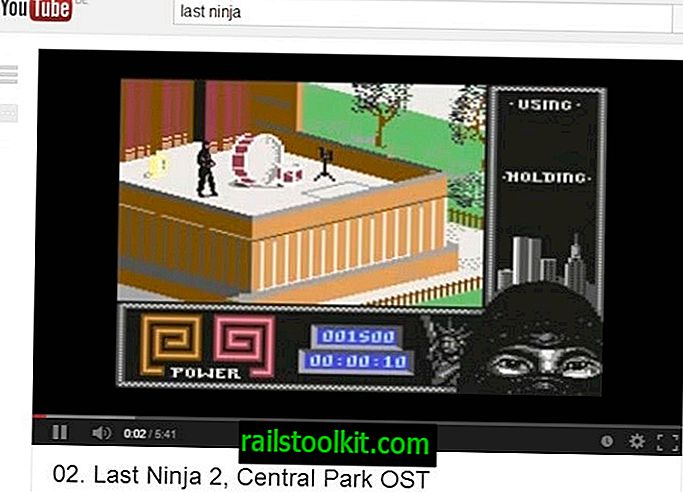
Первое, что мне нужно убрать, это то, что проблема может быть связана с аппаратным обеспечением. Если вы используете Pentium 90 со 128 мегабайтами оперативной памяти, вы, вероятно, не сможете воспроизводить потоковое видео в режиме реального времени.
Вам также не нужна высокопроизводительная система, но если ваша система старше десяти лет или около того и не была обновлена с большим объемом оперативной памяти или более качественным процессором, то это, вероятно, причина проблем с воспроизведением видео, которые вы испытываете.
Медленное подключение к Интернету может также вызвать проблему. Если у вас есть только скорость ISDN или очень медленная скорость, этого может быть недостаточно для буферизации видео в реальном времени, пока вы смотрите его.
Проанализируйте проблему
Давайте немного посидим и проанализируем проблему. Это происходит только на одном сайте, на нескольких сайтах или на всех сайтах, которые транслируют видео на вашу компьютерную систему? Чтобы узнать это, попробуйте загрузить видео со следующих сайтов:
- YouTube
- Dailymotion
- Vimeo
Если возможно, проверьте различные настройки качества видео. Попробуйте 1080p, 720p, 480p и 320p, если доступно, просто чтобы посмотреть, решит ли это проблему. Если видео низкого качества воспроизводится нормально, скорее всего, это аппаратная проблема, с которой вы столкнулись.
В дополнение к этому загрузите образцы видео-тестов с этого веб-сайта, чтобы узнать, хорошо ли они играют на вашем компьютере, или же они нестабильны. Если это так, то это скорее всего аппаратная проблема, не связанная с потоковой передачей вообще. Я предлагаю вам загрузить тестовый файл 1080p, 720p и 480p в вашу систему, чтобы проверить их.
Если вам нужен видеоплеер для воспроизведения, попробуйте SMPlayer или VLC Media Player.
Непостоянные видео решения
Вот список возможных решений этой проблемы:
1. Переключите веб-браузер
Это не постоянное переключение, а просто чтобы увидеть, лучше ли воспроизведение, когда вы используете другой браузер. Попробуйте Firefox, Chrome или Internet Explorer / Microsoft Edge.
2. Убедитесь, что Adobe Flash обновлен (больше не действует)
Большинство порталов потокового видео используют Adobe Flash для потоковой передачи видео. Google Chrome и Internet Explorer 10 в Windows 8 поставляются со встроенным Flash Player. Все остальные браузеры нуждаются в плагине Flash, который можно загрузить с веб-сайта Adobe.
В Chrome попробуйте переключиться между встроенной Flash и Adobe Flash, чтобы увидеть, насколько это важно. Убедитесь, что в браузере постоянно включена только одна версия проигрывателя Flash. Для этого введите chrome: // plugins в адресной строке браузера и нажмите «Подробности» в правом верхнем углу.
Найдите там Adobe Flash Player. Если у вас установлен Flash, вы заметите, что Chrome ссылается на две разные версии плагинов. Один в каталоге программ Chrome, другой в другом месте системы.

3. Переключитесь на видео HTML5 (больше не действует)
Некоторые сайты видеохостинга предлагают воспроизведение видео в формате HTML5 в дополнение к Flash. На YouTube вам нужно посетить страницу //www.youtube.com/html5 и присоединиться к тесту HTML5, чтобы использовать эту функцию.
Большинство современных браузеров поддерживают HTML5, и это может решить проблемы, с которыми вы сталкиваетесь, особенно если они связаны с Flash.
Если вы уже участвуете в бета-тестировании HTML5, попробуйте оставить его.
4. Подождите, пока видео полностью не буферизуются, прежде чем воспроизводить их
Недавно YouTube изменил способ буферизации видео. Возможно, вы заметили, что видео больше не буферизуется полностью, но перестает буферизироваться, когда вы нажимаете кнопку паузы.
Чтобы вернуть старую технику буферизации, которая буферизировала все видео, даже если вы нажали кнопку паузы, установите расширение для браузера в Firefox или Chrome.
Когда закончите, отключите Dash, как объяснено в связанной статье, и вы должны заметить, что видео снова полностью буферизуется, когда вы нажимаете кнопку паузы.
5. Попробуйте местные медиаплееры
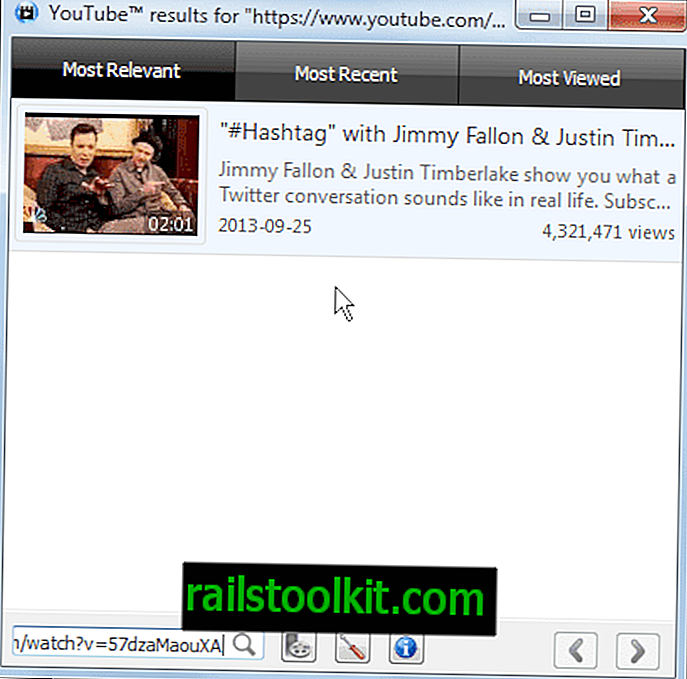
Некоторые медиаплееры, такие как упомянутые выше, поддерживают воспроизведение видео с YouTube. SMPlayer поставляется с собственным модулем YouTube, который вы можете загрузить нажатием на F11. Здесь вы можете посмотреть популярные или недавние видео или загрузить любое видео, которое вас интересует, либо вставив его веб-адрес в форму поиска, либо введя вместо него поисковый запрос.
6. Аппаратное ускорение
Вы можете попробовать отключить аппаратное ускорение, если эта опция доступна в выбранном вами веб-браузере.
Пользователи Firefox могут включить аппаратное ускорение следующим образом:
- Загрузить about: config в адресную строку браузера.
- Подтвердите, что вы будете осторожны.
- Найдите файл gfx.direct2d.disabled и установите для него значение false двойным щелчком мыши.
- Найдите файл layer.acceleration.disabled и установите для него значение false двойным щелчком мыши.
Следующий метод работал только для старых версий Firefox:
- Нажмите на клавишу Alt и выберите Инструменты> Параметры в открывшемся меню.
- Выберите вкладку Advanced и там General.
- Снимите флажок «Использовать аппаратное ускорение, если доступно».
- Перезапустите Firefox
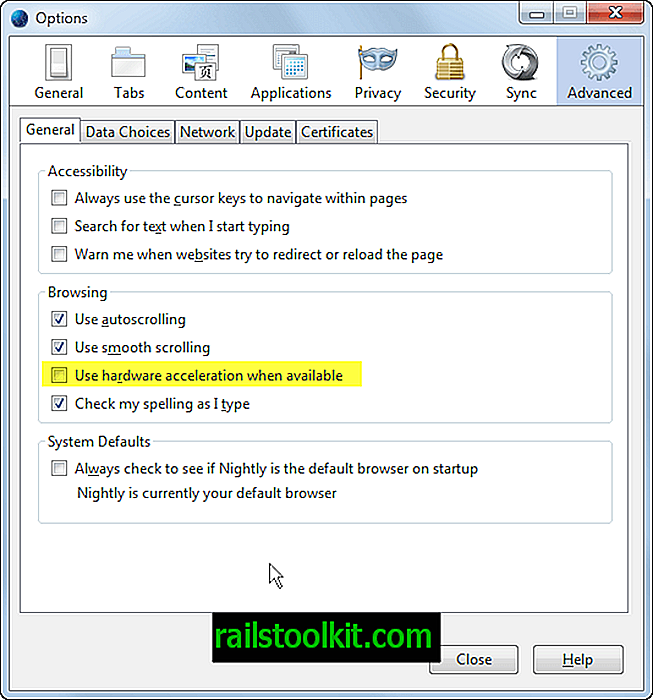
7. Сеансы Firefox
Еще один совет Firefox. По умолчанию браузер сохраняет информацию о сеансе каждые 15 секунд. Это может вызвать заикание видео или пропустить звук во время потоковой передачи видео.
Попробуйте увеличить интервал сохранения сеанса. Сделайте следующее в браузере:
- Введите about: config в адресную строку и нажмите Enter.
- Подтвердите, что вы будете осторожны, если вы здесь впервые.
- Фильтр для browser.sessionstore.interval
- Дважды щелкните предпочтение и измените его значение на 60000 или 100000. Время указывается в миллисекундах, первое значение составляет 60 секунд, второе - 100 секунд.
- Перезапустите Firefox.
8. Падение качества
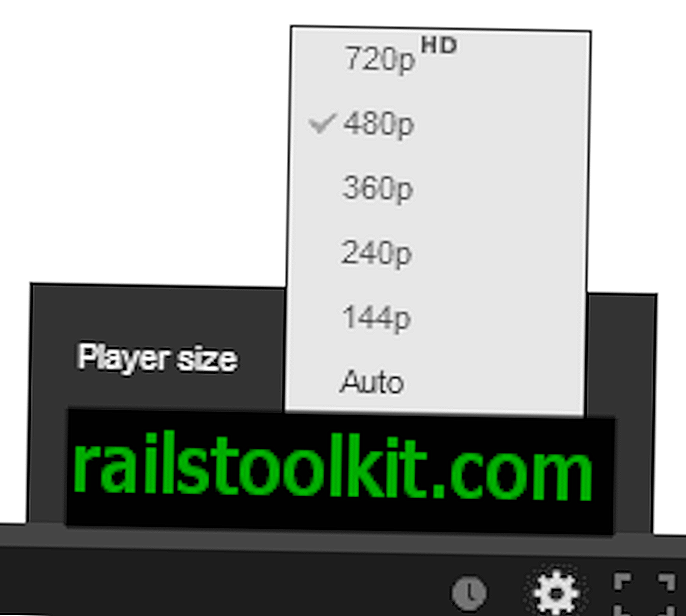
YouTube автоматически выбирает качество видео. Вы можете нажать на значок настроек в интерфейсе плеера, а затем на качество там, чтобы изменить его. Попробуйте уменьшить качество по одному шагу за раз, чтобы увидеть, разрешает ли оно прерывистое воспроизведение, которое вы испытываете.














